
ダウンロードとご購入
新規購入、グレード・アップなどはこちらの手順に従ってお進め下さい。
まずフリー版と各購入版の機能比較をご確認ください。
| LRTimelapseのグレード別機能比較表 | |||
| LRTimelapse フリー・バージョン |
LRTimelapse Privateバージョン |
LRTimelapse Proバージョン |
|
| 最大連続処理画像枚数 | 最大 400枚 | 無制限 | 無制限 |
| メモリーカードからの直接取込機能 | 最大 400枚 | 無制限 | 無制限 |
| ビジュアル・プレビュー、デフリッカー機能 | 最大 400枚 |
無制限 | 無制限 |
| プレビュー描画、デフリッカーのバッチ処理(複数シーケンスの同時処理) | × | × | ○ |
| 出力ビデオ・サイズ | 720P, 1080P | 720P, 1080P, 3K, 4K | 720P, 1080P, 3K, 4K, 5K, 6K, 8K, Original |
| 非圧縮TIFFファイルでの中間ファイル生成 | × | × | ○ |
| ビデオ出力コーデック | H264 | H264 | H264, Prores422/444, H265, MJpeg |
| 個別ウォーターマークの出力ビデオへのオーバーレイ | × | × | ○ |
| 撮影時のタイムスタンプの出力ビデオへのオーバーレイ | × | × | ○ |
| 出力ビデオへのモーション・ブラー効果適用 | × | Lowレベル | Low, Mid, Highレベル |
| インポート時のDNGファイルへの変換 | × | × | ○ |
| カスタム・ロゴ・イメージ(プレビュー・パネル) | × | × | ○ |
| 商用使用 | × | × | ○ |
| eメール(英語又はドイツ語)によるサポート | × | ○ | ○ |
| Skype(英語又はドイツ語)によるサポート(対応が適当な場合) | × | × | ○ |
| 価格(Paypal決済。 為替レートによって円価は変動します。) | - | 99ユーロ | 249ユーロ |
■ 既にLRTimelapse有料版(PrivateまたはPro)をお持ちの方は安い費用でアップグレードできます
LRTimelapse 5 からLRTimelapse 6 へのアップグレード費用
| LRTimelapse 5 Privateバージョンから LRTimelapse 6 Privateバージョンへ |
LRTimelapse 5 Privateバージョンから LRTimelapse 6 Proバージョンへ |
LRTimelapse 5 Proバージョンから LRTimelapse 6 Proバージョンへ |
|
| Paypal決済。 為替レートによって円価は変動します。 | 49ユーロ | 165ユーロ | 129ユーロ |
アップグレード (LRTimelapse 6 新規申込みも含む)のお申込みはこちらへどうぞ!
それでは実際にフリー版のダウンロードや有料版(Privateバージョン・Proバージョン)の新規購入の仕方をご案内します。
英語サイトである事に加え、ワンタッチでご購入依頼と決済が完了できるようにはなっていないので、流れを理解されないで横道にそれたまま「購入できない」とのお問い合わせが大変多いです。
ご面倒でも本ページの最下部まで最後まで一通り目を通して全体の流れを理解されてから着手してください。
まず下のバナーをクリックして下さい。 (必ずこのバナーをクリックしてご入手下さい。LRTimelapse側でSKYPIX JAPANのお客様だと認識されます。このバナーをクリックしなかった方への個別サポートは原則致しかねますので、ご注意下さい。)
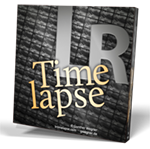
LRTimelapseのウェブサイトに移動しますので、以下の様に操作してください。
まずフリー版をダウンロードしてください。
有料版を購入する場合も、プログラム自体は同じですので、このフリー版をまずダウンロードしておきます。 決済はその後別途操作します。
以下LRTimelapse 5での例を示していますが、現在はLRTimelapse 7になっていますので、読み替えてください。
メニューからDownloadをクリックして下さい。
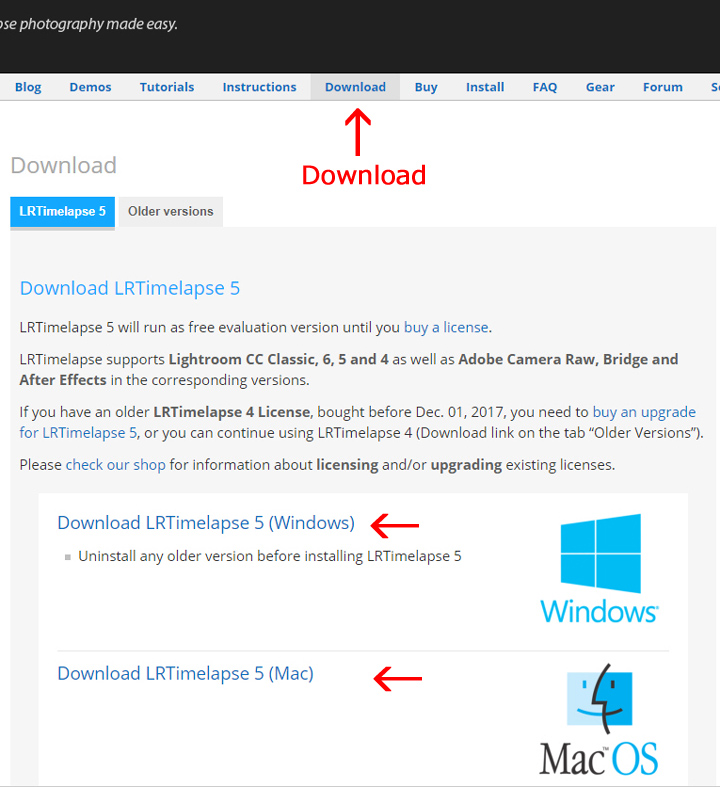
Windows版またはMac版を、矢印の部分をクリックして実行してください。 ダウンロードと共にパソコンにインストールされます。(普通のプログラムと同じようにインストール・メッセージに従って操作します)
有料版の新規購入
プログラムをダウンロードした後で有料版(Privateバージョン、Proバージョン)をご希望される方は購入手続きをします。
メニューからBuyをクリックしてください。
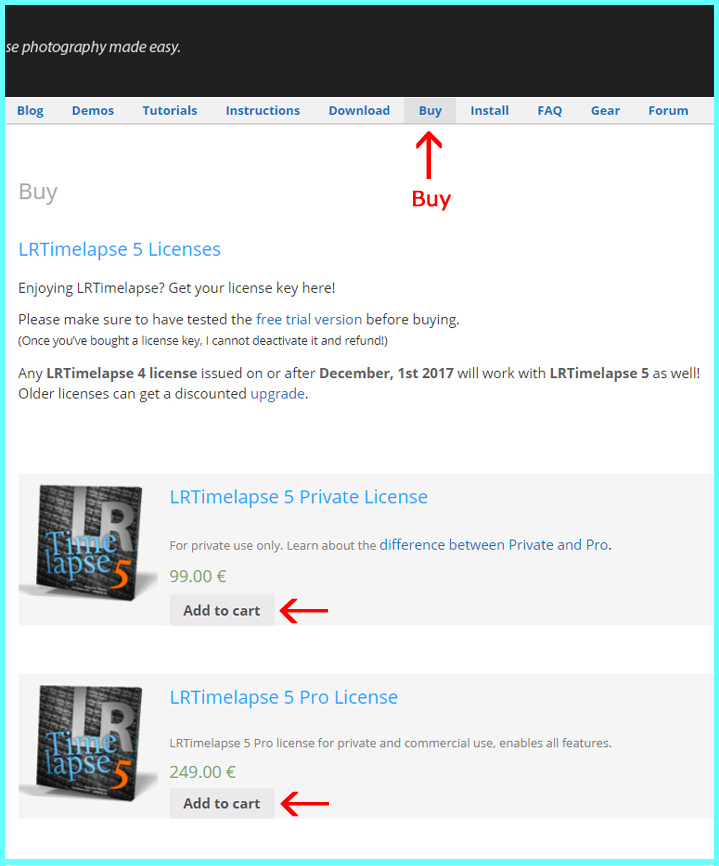
Private版は上の矢印、Pro版は下の矢印をクリックしてください。
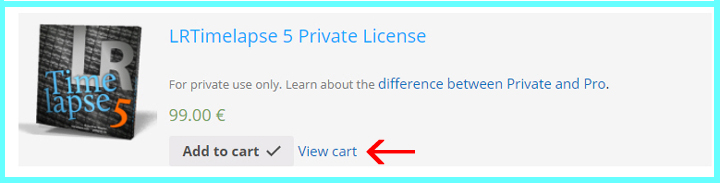
Add to cartをクリックすると右側にView Cartと言う文字が表示されますので、続いてそれをクリックしてください。
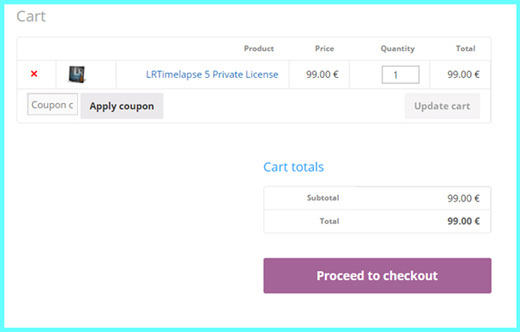
カートの内容を確認したら矢印のProceed to checkoutをクリックして下さい。
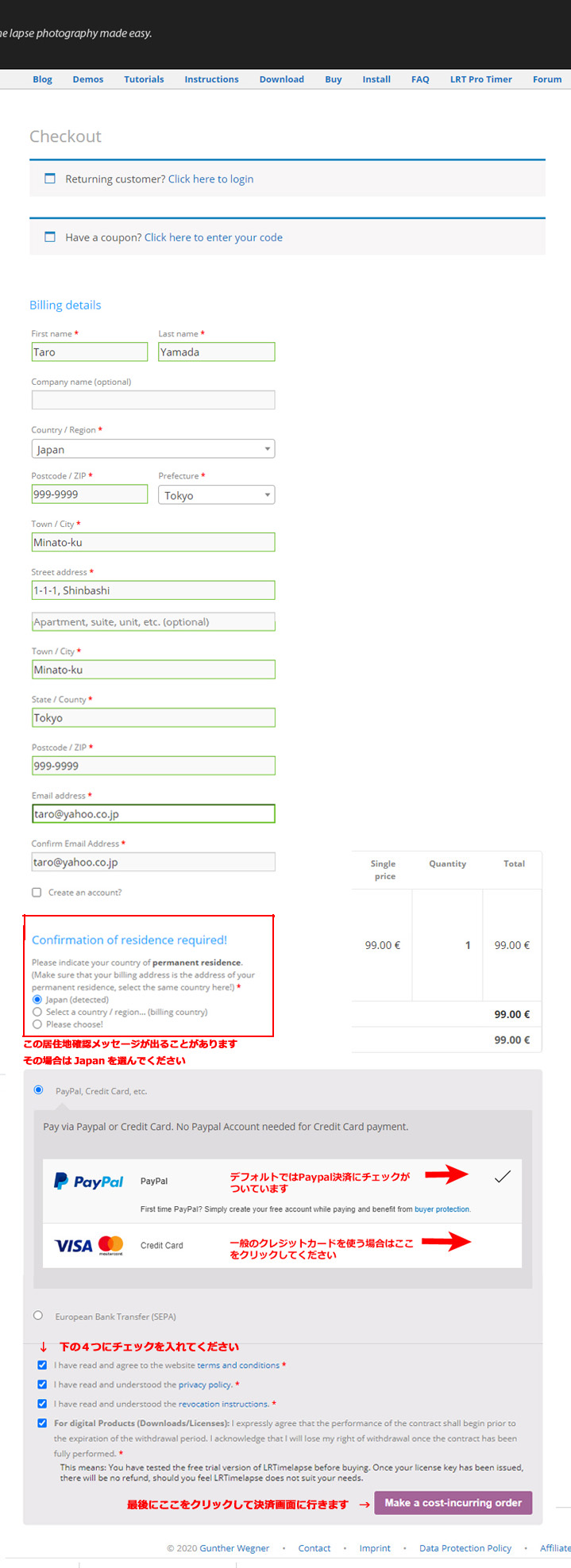
このページはちょっと面倒くさいかもしれませんが、このように名前、住所などの情報を入力してください。 いくつかあるチェック・ボックスのチェックを忘れずに行ってください。
デフォルトではPaypal決済にチェックが入っていますが、多くの方はクレジットカード決済だと思います。その場合はクレジットカードをクリックしてチェックを移動させて下さい。 この決済システムはPaypalが提供しているので、色々な画面でPaypalに誘導しようと作られています。 Paypalを普段お使いの方(Paypalアカウントをお持ちの方)以外はクレジットカードを意識して選択してください。
決済画面に行くと最初は以下のように英語表記の決済画面が現れますが、Japanをプルダウンメニューで選択すると日本語表記に変わります。
デフォルトはUnited Stateになっていますので、Japanに変更してください。
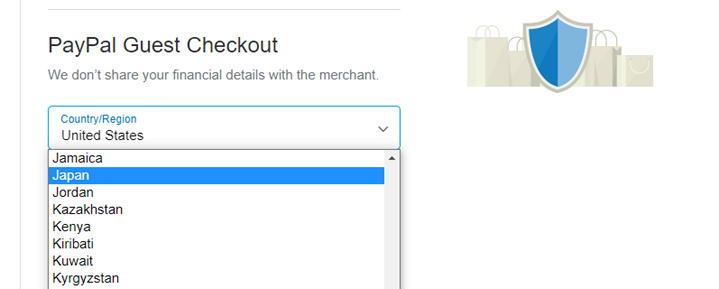
画面が日本語に変わります。
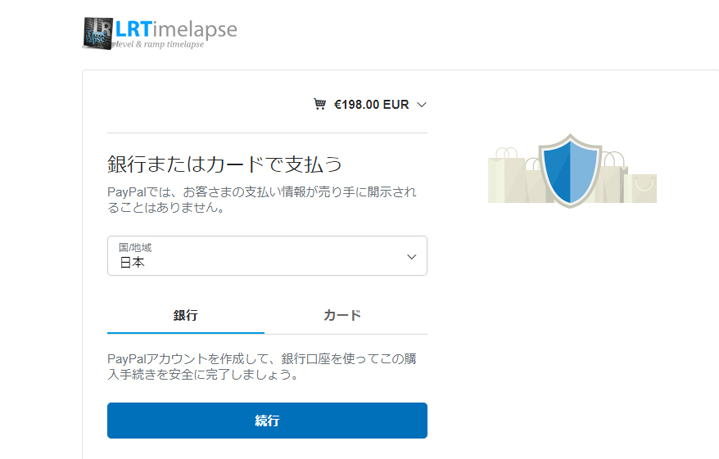
ここでもPaypalアカウントをお使いになりたい方以外は、カードを選択してクリックしてください。
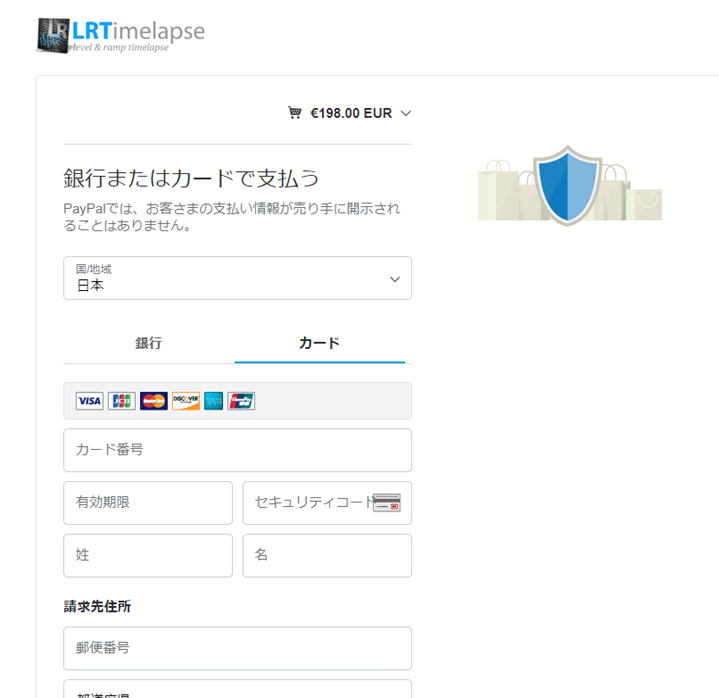
「カード」がアクティブになってカード情報入力画面になります。
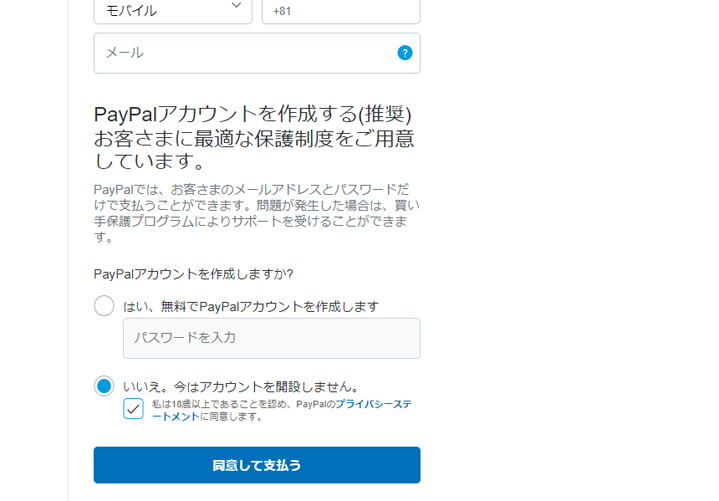
決済ページの最下部でもPaypalへの誘導がされますので、該当者以外は上記のようにチェックした上で「同意して支払」ってください。
これらの画面(LRTの購入画面もPaypalの決済画面も)は予告なしに細かい変更が為される事があります。 英語が理解できる方なら応用で対応できると思いますが、もし理解できない変更があった場合は、恐れ入りますが弊社までお問い合わせください。
| Paypalの決済システムの問題で、極まれにクレジットカードを選択した場合に決済が完了せず、この最終入力画面が繰り返し表示される場合があります。その場合は2つ解決法があります。 1.Paypalアカウントを作成してPaypalアカウントで決済する。 2.弊社に代行決済をしてもらう。(またそもそも法人様などで見積書・請求書による銀行振込決済が必要な場合も) ご希望の場合は、弊社宛に必要額(折り返しお知らせします。恐れ入りますが決済時までの為替レート変動分などを含めた価格(直接購入より最大2~4千円程度高くなる場合があります)を銀行振込み頂くと同時に、下記登録情報をメールでお送り頂きます。 メールでご相談ください。 ①氏名(アルファベットで) ②郵便番号と住所(アルファベットで) ③登録メール・アドレス(キー・ファイルが送られて来ます) |
※ キー・ファイルのインストール
(1) 決済が無事終われば、まもなくLRTimelapseから「Your License Key for LRTimelapse 5」と言うタイトルのメールが届きます。 メールには「XXXXX.lic」と言う名前のライセンス・ファイルが添付されて来ますので、それをMy Documentsなど任意のフォルダーにコピーします。
(2) LRTimelapseのメニューからInfoに入りLicensingを選択し、そこから保存したライセンス・ファイルのフォルダーを選択すればアップ・グレードが完了します。
LRTimelapse 日本国内サポートセンター